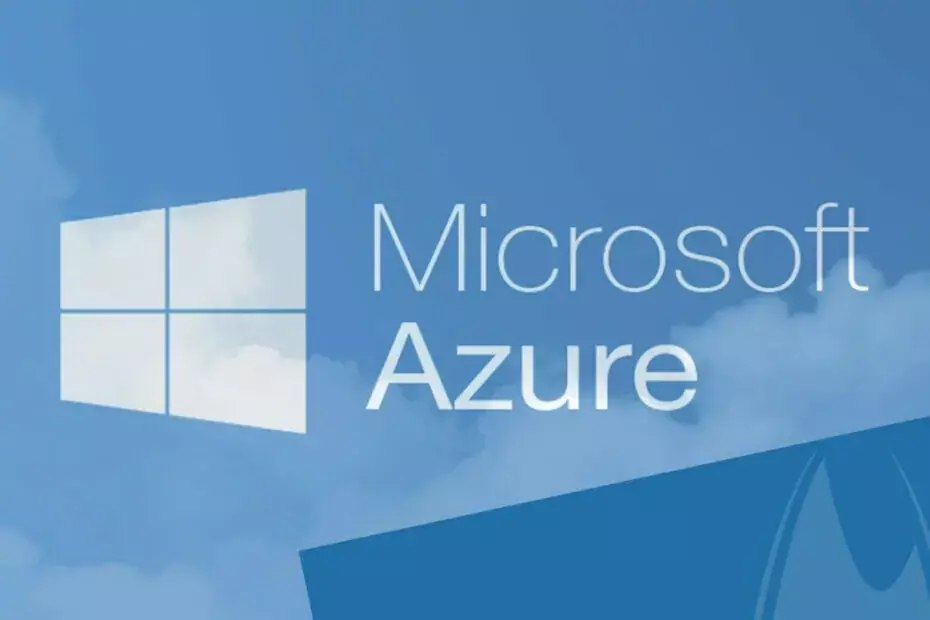A Microsoft végre megkezdte a felhasználók számára a Windows 10 Mobile Anniversary frissítés bevezetését, és megígérte, hogy átadja a Windows 10 telefon élményét a következő szintre. Röviddel a Mobile Anniversary Update, sok felhasználó kétségbeesetten próbálja eltávolítani a különféle problémák miatt.
Mondhatnánk, hogy a Windows 10 Mobile Anniversary Update meglehetősen rövid élettartammal rendelkezik egyes felhasználók számára. Ami állítólag egy frissítés volt, kiderült, hogy valójában a hibagenerátor, és elhatározta, hogy sok felhasználó visszatér az előző operációs rendszerre.
A Windows telefon tulajdonosai sietnek az évfordulós frissítés eltávolításával
„A Lumia telefon frissítése után az összes üzenetről szóló értesítés nem működött, az e-mail is nem működött. Hogyan távolíthatom el a frissítést? "
Ha döntése végleges, és nem akarja megadni a Windows 10 Mobile Anniversary Update második esélyét, kövesse az alábbi lépéseket, hogy visszatérjen a korábbi Windows Mobile operációs rendszerre. Ne felejtsen el biztonsági másolatot készíteni az adatokról, mielőtt leminősítene.
A Windows 10 Mobile Anniversary frissítés eltávolítása
1. megoldás - Használja a Windows eszköz-helyreállító eszközt Lumia telefonokhoz
1. Töltse le és telepítse a Windows rendszert Eszköz-helyreállítási eszköz számítógépén.
2. Indítsa el a Windows eszköz-helyreállítási eszközt, majd csatlakoztassa a telefont, amikor a szoftver erre utasítja.
Ha a A Lumia nem ismerhető fel automatikusan, válassza le az összes perifériát a számítógépről, és kattintson a gombra A telefonom nem található. Várjon néhány percet, amíg telefonja csatlakozik a szoftverhez, és ha ez nem történik meg, indítsa újra a terminált.
3. Tartsa telefonját csatlakoztatva a számítógépéhez, majd tartsa lenyomva a gombot Bekapcsolás és hangerő csökkentése gombok ugyanabban az időben.
4. Engedje el őket, amikor a telefon rezegni kezd.
5. Válassza a lehetőséget Telepítő program hogy telepítse az előző operációs rendszert a telefonjára.
6. Kövesse a képernyőn megjelenő utasításokat a leminősítés befejezéséhez.
2. megoldás - Használja a Windows készülék-helyreállító eszközt Nokia telefonokhoz
- Töltse le és telepítse a Nokia szoftver-helyreállító eszköz számítógépén.
- Indítsa el a Nokia szoftver-helyreállító eszközt, majd csatlakoztassa telefonját a számítógéphez. Ha a rendszer kéri, válassza ki a telefon megfelelő USB-módját: Nokia Suite vagy Modem.
- A frissítés befejezéséhez kövesse a Nokia szoftver-helyreállító eszköz utasításait.
KAPCSOLÓDÓ TÖRTÉNETEK, AMELYEKET ELLENŐRZNI KELL:
- Javítás: A Lumia 950 újraindul hívások közben
- Javítás: A Lumia telefonom folyamatosan újraindul
- A Lumia 950 és 950 XL újraindításának kérdése soha nem ér véget